Comment résoudre le problème "Audible ne télécharge pas sur iTunes"
iTunes est l'un des lecteurs de musique les plus utilisés sur les ordinateurs Mac et Windows. Il prend en charge la lecture de vidéos, de musique et de livres audio. Lorsque vous l'utilisez, vous êtes également assuré d'avoir la meilleure qualité audio pour diffuser. Ce n'est qu'une des multiples raisons pour lesquelles iTunes est sélectionné par beaucoup. Cependant, lors du téléchargement des livres, il est inévitable de rencontrer des erreurs en cours de route.
Alors, apprenons à nous éloigner de Audible ne se télécharge pas sur iTunes problème et connaissez également les procédures simples pour télécharger des livres Audible sur iTunes.
Guide des matières Partie 1. Pourquoi mes livres Audible ne se téléchargent-ils pas ?Partie 2. Comment ajouter des livres audio Audible à iTunes sous Windows ?Partie 3. Comment télécharger des livres Audible sur iTunes sur Mac ?Partie 4. Transférer des livres audio vers iTunes sans autorisationPartie 5. Résumé
Partie 1. Pourquoi mes livres Audible ne se téléchargent-ils pas ?
Bien que Audible est une très bonne application connue pour écouter vos livres audio préférés, il y a toujours des situations où vous ne pouvez pas éviter les problèmes qui surviennent généralement au milieu du processus. Il existe de nombreuses raisons possibles pour lesquelles Audible ne se télécharge pas sur iTunes. Certains des plus couramment rencontrés doivent être énumérés ci-dessous.
Connexion Internet lente
La raison la plus probable pour laquelle Audible ne télécharge pas le problème sur iTunes est votre connexion Internet lente. Lors du téléchargement de fichiers Audible, assurez-vous que vous disposez d'une vitesse Internet très rapide afin que la procédure de téléchargement ne s'arrête pas au milieu du processus. Cela garantit également que les fichiers téléchargés sont complets et réussis.
Application Audible obsolète
Une autre cause du problème de non-téléchargement d'Audible sur iTunes est l'utilisation d'une application Audible obsolète. Certaines fonctionnalités ne fonctionnent que lorsque vous utilisez une version mise à jour de l'application. À un moment donné, lorsque vous essayez de télécharger un livre Audible, des problèmes surviennent. Donc, pour éviter que cela ne se produise, vous devez vous assurer qu'avant de commencer le processus de téléchargement, vous devez utiliser une application mise à jour. Pour les utilisateurs d'Android, vous pouvez mettre à jour l'application Audible sur Google Play Store. Et les utilisateurs iOS peuvent mettre à jour sur App Store.

Le stockage est plein
Votre appareil usagé manque peut-être d'espace de stockage. Parfois, les fichiers téléchargés ne peuvent pas être enregistrés car il n'y a plus de place disponible pour eux. Cela peut également être dû à la qualité des fichiers audio que vous enregistrez. Si le fichier téléchargé est de très haute qualité, il en résultera sûrement une taille de fichier plus grande. Si vous pouviez changer la qualité audio de haute à standard, vous pouvez certainement réduire la taille du fichier qui est sur le point d'être enregistré sur votre stockage. Vous pouvez également envisager de supprimer certains fichiers inutiles de votre stockage et certains de vos fichiers de cache.
Erreurs dans l'application Audible
Outre l'application Audible obsolète, il est également possible que votre application Audible ait des erreurs et des bogues dans son système. Donc, vous feriez mieux d'essayer de fermer et de redémarrer l'application avant d'essayer de télécharger à nouveau les fichiers Audible. Une autre solution à essayer est de supprimer l'application et de la retélécharger. Accédez simplement à votre App Store et recherchez l'application Audible. Procédez à son installation et à son lancement.
Le serveur Audible est en panne
Même si cela se produit très rarement, votre problème concernant le non-téléchargement d'Audible sur iTunes peut être causé par le serveur lui-même. Il est possible que le serveur soit en panne, ce qui vous empêche de sauvegarder les livres Audible sans problème.
Partie 2. Comment ajouter des livres audio Audible à iTunes sous Windows ?
Il n'a pas été mentionné ci-dessus qu'une des causes possibles du non-téléchargement d'Audible sur iTunes est la mauvaise façon d'ajouter des livres Audible à l'application iTunes. Alors, consultez les étapes correctes ci-dessous et voyez où vous vous êtes trompé.
Lors de l'ajout ou du transfert des fichiers Audible sur votre ordinateur Windows, vous pouvez soit utiliser l'application Audible Download Manager, soit les livres audio de l'application Audible.
Via des livres audio à partir d'une application Audible
Les livres audio d'Audible sont une application introduite pour vous aider à enregistrer et à profiter des livres Audible. Cette application peut facilement être téléchargée depuis le Microsoft Store. Après vous avoir aidé dans le processus de téléchargement, il vous aidera éventuellement à transférer les livres Audible sur votre application iTunes.
- Depuis le Microsoft Store, recherchez et téléchargez les livres audio depuis l'application Audible. Une fois vu dans les résultats de la recherche, appuyez dessus, puis téléchargez-le sur un PC Windows.
- Accédez à votre bibliothèque et sélectionnez chaque titre de livre Audible que vous souhaitez obtenir.
- Maintenant, ouvrez l'application Audible sur votre appareil, puis appuyez sur la section Bibliothèque pour voir tous les livres audio disponibles qui sont prêts à être déplacés vers l'application iTunes.
- Juste à côté du titre se trouve une icône à trois points que vous devez sélectionner pour voir l'option "Importer dans iTunes". Pour ceux qui utilisent cette fonctionnalité pour la toute première fois, il vous suffit d'activer votre application iTunes.

- Une nouvelle fenêtre apparaîtra pour l'autorisation d'iTunes. Cliquez sur le bouton OK, puis saisissez toutes vos informations d'identification iTunes pour procéder à la connexion. Après quelques secondes, la connexion entre votre compte Audible et iTunes se produira.
- Si la connexion se déroule sans problème, tous les livres Audible seront bientôt ajoutés à iTunes.
Via le gestionnaire de téléchargement Audible
Audible Download Manager est une autre application introduite pour vous aider à éviter qu'Audible ne se télécharge sur iTunes. Audible Download Manager vous permet également d'importer facilement les fichiers Audible téléchargés, car il dispose d'une fonction spécialisée pour une telle activité.
- Vous devez également commencer par télécharger et installer l'application Audible Download Manager sur votre ordinateur.
- Une fois cela fait, lancez l'application et voyez les trois boutons situés dans son interface. Parmi les trois affichés, appuyez sur le bouton Paramètres généraux.
- Dans la fenêtre ci-dessous, voyez les choix ci-dessous "Après le téléchargement, importez les fichiers vers". Assurez-vous que la case avant l'option iTunes est sélectionnée. S'il est déjà sélectionné, n'oubliez pas de cliquer sur le bouton "Enregistrer les paramètres".

- Ensuite, accédez au site Web Audible et assurez-vous de vous connecter avec votre compte Audible.
- Ensuite, appuyez sur la section bibliothèque et parcourez les titres pour voir tous les livres disponibles en téléchargement. Appuyez sur le bouton Télécharger et attendez que les livres soient enregistrés.
- Encore une fois, une autorisation est nécessaire, donc, dans la fenêtre contextuelle, cliquez sur le bouton OK.
- Après quelques minutes, notez que les fichiers Audible sont déjà enregistrés sur votre application iTunes.
Il y a des cas où ces procédures échouent. Si cela se produit, je suggère de faire le processus manuellement.
Partie 3. Comment télécharger des livres Audible sur iTunes sur Mac ?
Pour télécharger des livres Audible sur un ordinateur Mac, vous pouvez utiliser le site Web officiel d'Audible ou l'application Audible. Le processus de téléchargement sur les ordinateurs Mac peut être effectué directement car iTunes est l'application musicale officielle pour Mac. Voyons ci-dessous la procédure à suivre pour ajouter des livres à l'application iTunes de votre Mac.
- Commencez par ouvrir votre navigateur, puis recherchez le site Web Audible.
- Une fois sur le site, saisissez vos informations d'identification, puis connectez-vous avec votre compte.
- Après cela, allez à la bibliothèque et recherchez les livres Audible que vous souhaitez télécharger.
- Cliquez sur les livres que vous voulez et téléchargez-les. Après quelques secondes, une petite fenêtre s'affichera vous demandant d'autoriser l'ordinateur. Appuyez simplement sur le bouton Oui qui s'affiche dans la fenêtre.
- Pour procéder à l'autorisation, vous n'aurez qu'à saisir votre email et votre mot de passe.
- Dans quelques minutes, le téléchargement commencera et tous les livres Audible téléchargés se trouveront dans votre bibliothèque iTunes Music.
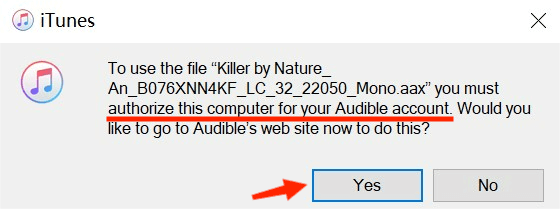
Partie 4. Transférer des livres audio vers iTunes sans autorisation
L'autorisation d'iTunes et de l'appareil fait partie de l'ajout de livres Audible sur Mac et Windows. Si cela vous dérange beaucoup, vous devriez apprendre à télécharger des livres Audible sans avoir à autoriser votre compte ou votre appareil pour continuer.
La méthode que je suggérerai d'utiliser peut même vous aider à empêcher Audible de ne pas télécharger sur iTunes. Pour cela, vous devez utiliser Convertisseur Audible d'AMusicSoft. Cette application vous aidera à télécharger et à convertir des fichiers dans des formats pris en charge tels que MP3, WAV, FLAC et M4A. Elle peut également fournir une très haute qualité audio même si les fichiers Audible sont convertis. Avec l'aide d'AMusicSoft, ces les fichiers audibles que vous avez téléchargés peuvent être diffusés hors ligne dans n'importe quel lecteur de musique de votre choix puisque l'autorisation n'est plus nécessaire. Ça peut aussi supprimer le DRM des livres Audible afin que le processus se déroule sans heurts.
AMusicSoft peut être utilisé en suivant des étapes simples. Comme il dispose d'une interface très simple, son utilisation pour télécharger des livres Audible sera très pratique. Voir les étapes ci-dessous.
ÉTAPE 1 : Démarrez votre ordinateur et ouvrez le navigateur. Une fois ouvert, recherchez le site Web d'AMusicSoft, puis téléchargez l'application Audible Converter. Installez-la et lancez-la immédiatement.
Téléchargement gratuit Téléchargement gratuit
ÉTAPE 2 : Maintenant, appuyez sur la zone sélectionnée par le convertisseur Audible et commencez à choisir les livres Audible que vous souhaitez. Une fois cette étape terminée, les livres seront ajoutés à AMusicSoft.

ÉTAPE 3 : Une fois terminé, sélectionnez un format de sortie à utiliser pour la conversion, puis sélectionnez également un dossier de destination.

ÉTAPE 4 : Maintenant, appuyez sur le bouton Convertir et laissez le processus commencer.

ÉTAPE 5 : Enfin, consultez les fichiers Audible convertis avec succès en appuyant sur l'onglet Converti ci-dessus.
Partie 5. Résumé
Il existe des procédures respectives à suivre pour ajouter des livres Audible à iTunes sur votre Mac et Windows. Parmi les méthodes discutées, je recommande d'utiliser Convertisseur Audible d'AMusicSoft le plus. Avec ses caractéristiques indiquées ci-dessus, il est très clair que c'est la meilleure méthode à utiliser pour de telles procédures. Cela peut également vous aider à éviter le problème lié au fait qu'Audible ne se télécharge pas sur iTunes.
Les gens LIRE AUSSI
- Meilleur moyen de supprimer les DRM des livres audio Audible gratuitement
- Guide rapide sur la façon d'annuler l'abonnement Audible
- Comment lire Audible sur Alexa et sur plusieurs appareils ?
- Guide facile pour convertir Audible en MP3 avec des chapitres
- Meilleur moyen de graver Audible sur CD sans iTunes
- Pouvez-vous écouter Audible sans abonnement ?
- Guide sur comment puis-je partager un livre audio gratuitement
Robert Fabry est un blogueur passionné, un passionné de technologie, et peut-être pourra-t-il vous contaminer en partageant quelques astuces. Il a également une passion pour la musique et a écrit pour AMusicSoft sur ces sujets.